Los sistemas de gestión de bases de datos relacionales (RDBMS) han demostrado ser un componente esencial de muchos sitios web y aplicaciones, ya que proporcionan una forma organizada de almacenar, organizar y acceder a la información.
En este artículo, discutiremos PostgreSQL en detalle, junto con una guía paso a paso sobre cómo instalar y configurar PostgreSQL en Ubuntu.
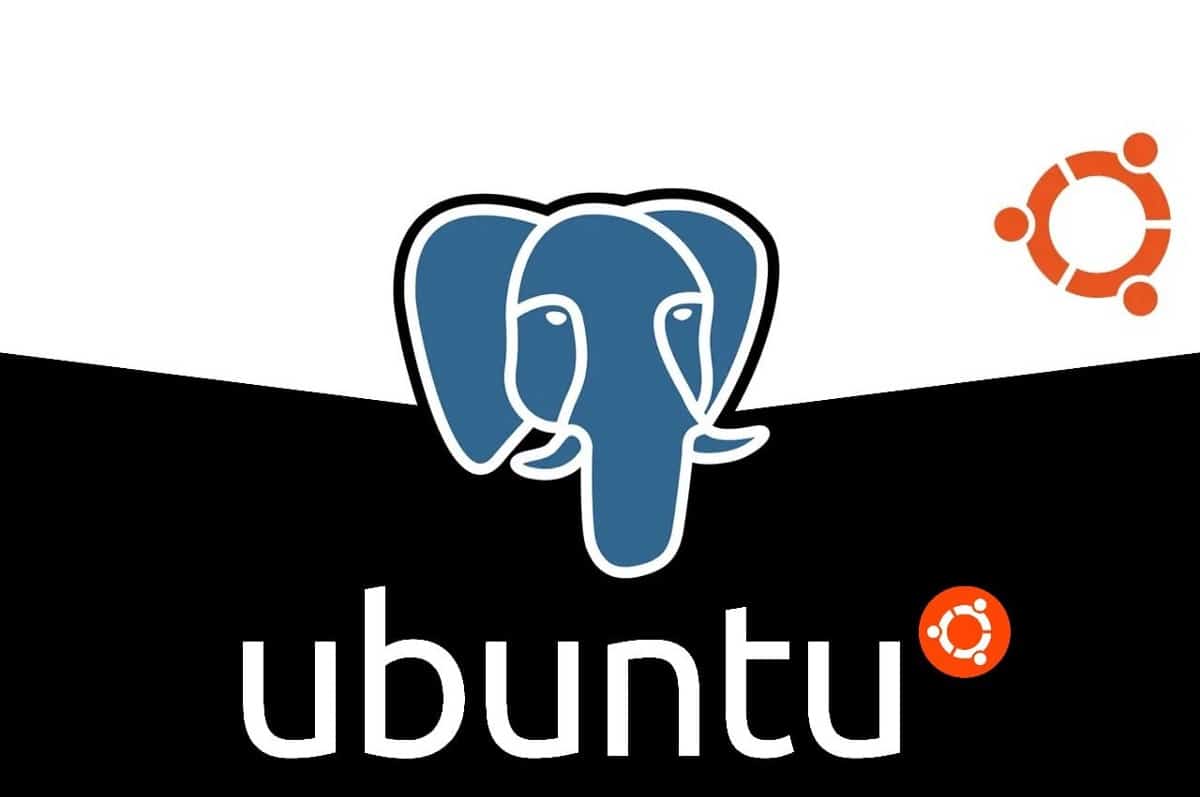
¿Qué es PostgreSQL?
PostgreSQL es un sistema de gestión de bases de datos relacionales de código abierto que admite SQL. Con PostgreSQL, los desarrolladores pueden crear aplicaciones resistentes al fraude porque brinda excelentes recursos de administración de datos para el administrador de la base de datos.
Esta plataforma le brinda la capacidad de navegar para definir sus conjuntos de datos, desarrollar fuentes personalizadas e integrar código escrito en diferentes lenguajes de programación. PostgreSQL es altamente escalable en términos de cantidad de datos y número de usuarios simultáneos en el proyecto.
PostgreSQL viene con características que son muy importantes para proyectos de software personales y grandes proyectos de software corporativos, los más importantes de los cuales son:
- Gran capacidad de absorción: Ya que no hay límite en el tamaño de sus bases de datos.
- integridad de los datos: Este sistema ayuda a que la integridad de los datos sea una prioridad.
- Alta elasticidadSe utiliza un sistema conocido como Control de Concurrencia Multiversión (MVCC), mediante el cual cada proceso ve solo una imagen (o copia) de los datos en los que está trabajando, aislándolos de los cambios realizados en los datos originales por otros usuarios.
- Funciones completas: Los objetos básicos de la base de datos, como Restricciones, Clave externa, Activador y vistas, se admiten desde hace años, y se admiten propiedades no generalizadas, como ensamblajes personalizados, ámbitos, operadores personalizados y reglas. Además, la compatibilidad con subconsultas en PostgreSQL es primero en su campo permitiendo Subconsultas en las cláusulas SELECT, FROM y WHERE de cualquier consulta.
- ExtensiónAdemás de ser de código abierto, PostgreSQL facilita la instalación de complementos en una base de datos con ensamblados, tipos de datos, ámbitos y operadores personalizados.
- Soporte de plataformasPostgreSQL es compatible con muchas plataformas.
- Opciones de seguridad flexiblesPostgreSQL admite muchos protocolos de seguridad, muchas opciones de configuración y características dentro de la base de datos para ayudarlo a controlar quién y cómo puede acceder a los datos en la base de datos.
- Licencias sin complicaciones: PostgreSQL tiene una licencia derivada de la Licencia BSD, lo que significa que se puede utilizar en aplicaciones comerciales y de código abierto de forma gratuita.
PostgreSQL también es compatible con muchos lenguajes de programación como C, SQL, PL/pgSQL, PL/Perl, PL/PHP, PL/Tcl y PL/Ruby.Time (PITR), puntos de guardado (operaciones de rama) y espacios de tabla.
Echemos un vistazo al proceso de instalación de PostgreSQL en Ubuntu 21.04.
Paso 1: Instale PostgreSQL en Ubuntu
Algunos paquetes de PostgreSQL están en el repositorio predeterminado de Ubuntu. Para instalar PostgreSQL a través de la línea de comando, escriba:
sudo apt install postgresql postgresql-contrib
Verificar instalación
Puede encontrar la ubicación del archivo de configuración con el comando ls. Este es un paso de verificación que confirma si PostgreSQL se ha instalado correctamente en su sistema.
ls /etc/postgresql/12/main/
El número 12 indica la versión de PostgreSQL. Puede ser diferente para usted según el paquete que haya descargado en su sistema.
Comprobar el estado de PostgreSQL
Después de la instalación, verifique el estado de PostgreSQL con el siguiente comando:
service postgresql status
La salida se verá así:
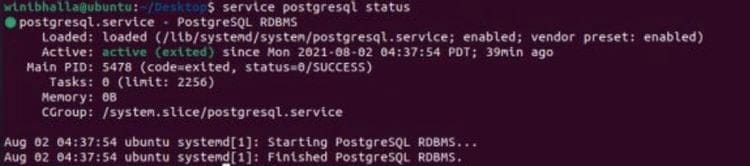
Si la salida muestra el estado Active PostgreSQL se está ejecutando en su sistema. Por otro lado, si el estado es inactivo, debe iniciar el servicio escribiendo:
service postgresql start
Además de state y start, hay muchos otros comandos de PostgreSQL que puede usar:
Stop Restart Reload Force-reload
Paso 2: Inicie sesión como superusuario
Antes de continuar, debe iniciar sesión como superusuario en la base de datos en el servidor PostgreSQL. Una de las formas más sencillas de conectarse como usuario de PostgreSQL es cambiar su nombre de host a un usuario de Postgres Unix.
Establecer permisos de raíz
Inicie sesión en el iniciador interactivo de PostgreSQL con el comando:
sudo -u postgres psql
Establezca las credenciales del usuario raíz mediante la siguiente consulta:
ALTER USER postgres PASSWORD ‘newpassword’;
Asegúrese de reemplazar nueva contraseña Con una contraseña segura de su elección. Escriba exit para salir del disparador interactivo.
Inicie sesión en psql con el siguiente comando:
psql -U postgres -h localhost
Ingrese la nueva contraseña raíz del usuario cuando aparezca el mensaje.

Paso 3: Conéctese al servidor PostgreSQL
Cuando se instala PostgreSQL, la plataforma crea un postgres predeterminado para el usuario y una cuenta del sistema con el mismo nombre. Debe iniciar sesión con el nombre de postgres utilizado para conectarse al servidor de PostgreSQL.
Use el siguiente comando para iniciar sesión en el servidor PostgreSQL:
sudo su postgres
Una vez que ejecute este comando, notará un cambio en la forma en que el sistema muestra su nombre de host. El indicador de bash se verá así:
postgres@ubuntu: /home/winibhalla/Desktop$
Esto indica que ha iniciado sesión correctamente como usuario de PostgresSQL.
Cómo administrar usuarios de PostgreSQL
Ahora que está conectado al servidor, es hora de crear nuevos usuarios. Escribe psql Para comenzar a ejecutar comandos en el servidor PostgreSQL.
Crear un nuevo usuario
Si hay varios miembros del equipo trabajando en diferentes niveles dentro del proyecto, deberá crear diferentes roles para diferentes empleados y asignar el acceso necesario a cada uno de ellos. Usa el comando CREAR USUARIO Para crear un nuevo perfil de usuario:
CREATE USER user1 WITH PASSWORD ‘test123’;
En el comando anterior, user1 es el nombre de usuario que desea para el nuevo usuario seguido de test123 , que es la contraseña de este usuario.
Para verificar la lista de nuevos usuarios agregados a una base de datos, use el comando \du.
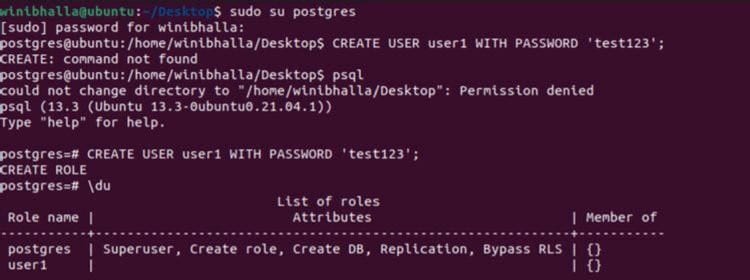
Como puede ver en el resultado anterior, todavía no hay privilegios disponibles para el nuevo usuario.
Otorgar privilegios de superusuario a nuevos usuarios
Para agregar un conjunto de privilegios a un nuevo usuario, ejecute el siguiente comando:
ALTER USER user1 WITH SUPERUSER;
dar la orden ALTER Privilegios administrativos para el nuevo miembro. Ejecute el comando /du Nuevamente para verificar si el nuevo usuario tiene el conjunto requerido de privilegios de superusuario.
Eliminar un usuario de la lista de usuarios
Para eliminar un usuario de la lista de usuarios autorizados, use el siguiente comando:
DROP USER user1;
Verifique el cambio enumerando los usuarios con el comando /du.
Cómo administrar bases de datos PostgreSQL
PostgreSQL proporciona a sus usuarios varios comandos para crear y eliminar bases de datos.
Agregar o eliminar una base de datos
Para crear una nueva base de datos usando PostgreSQL:
CREATE DATABASE db1;
… donde db1 El nombre de la base de datos que desea crear. Usa el comando \l Para obtener una lista de todas las bases de datos disponibles.
producción:
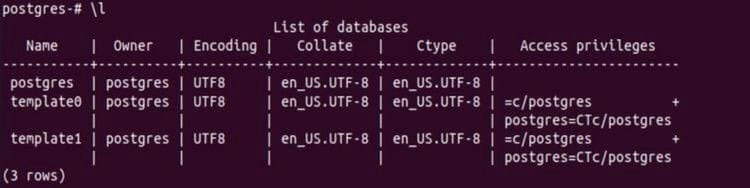
Si desea eliminar una base de datos, utilice el comando DROP:
DROP DATABASE db1;
Otorgar acceso a la base de datos a los usuarios.
Puede otorgar acceso a la base de datos a un usuario mediante el comando . GRANT:
GRANT ALL PRIVILEGES ON DATABASE db1 TO user1;
Obtener ayuda de la línea de comandos de PostgreSQL
Para obtener más información sobre PostgreSQL y cómo usar sus diversos comandos, puede abrir la página de ayuda escribiendo el siguiente comando en la Terminal:
man psql
Paso recomendado: instalar pgAdmin
Otro paso recomendado es instalar pgAdmin. PgAdmin es una de las herramientas de administración de código abierto más populares y ricas en funciones disponibles para PostgreSQL. Si bien la instalación de pgAdmin es un paso opcional, debe instalarlo para administrar mejor los usuarios y las bases de datos.
Para comenzar, agregue el repositorio oficial de pgAdmin y su clave a su sistema:
curl https://www.pgadmin.org/static/packages_pgadmin_org.pub | sudo apt-key add
sudo sh -c ‘echo “deb https://ftp.postgresql.org/pub/pgadmin/pgadmin4/apt/$(lsb_release -cs) pgadmin4 main” > /etc/apt/sources.list.d/pgadmin4.list && apt update’
producción:
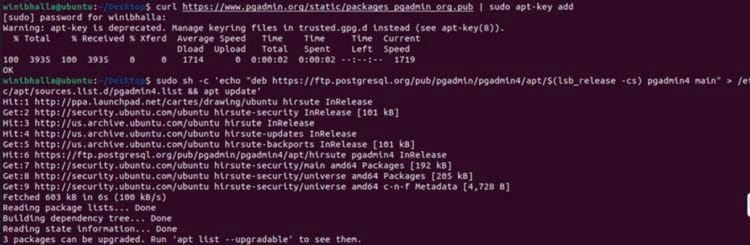
Ahora, para instalar la versión de escritorio:
sudo apt install pgadmin4-desktop
Para instalar la versión web, escriba:
sudo apt install pgadmin4-web
Para configurar el modo web, ejecute el script setup-web.sh proporcionado por pgAdmin:
sudo /usr/pgadmin4/bin/setup-web.sh
Siga las instrucciones en pantalla para completar el proceso. Tenga la seguridad de que este es solo un paso único, por lo que no tiene que preocuparse por los comandos de instalación y el proceso de configuración una y otra vez.
Gestión de bases de datos en Ubuntu con PostgreSQL
PostgreSQL es un poderoso sistema para crear aplicaciones de administración de bases de datos. Una de sus características más importantes es la capacidad de procesar cualquier cantidad de datos en la plataforma. El proceso de instalación se reduce a la descarga inicial, la instalación y finalmente el inicio de sesión en la base de datos.
Con unos pocos comandos simples, puede dominar el proceso de agregar nuevos usuarios, crear bases de datos y agregar usuarios a las bases de datos existentes. ¿No está seguro si le gusta PostgreSQL? tratar Instale Microsoft SQL Server en su dispositivo.







